
Ver películas en el iPad es una excelente manera de matar el tiempo. La transferencia de videos u otros archivos de la computadora Mac a iPad se ha convertido en una tarea que las personas a menudo hacen en la vida diaria. Entonces, ¿cuánto sabes sobre cómo transferir video de Mac a iPad? ¿Usas iTunes para poner video en iPad de Mac cada vez? Si es así, debe volver a planificar su ruta de transferencia de datos iOS. Después de todo, iTunes, como todos sabemos, es una aplicación difícil de usar.
En esta guía, le presentaremos cinco métodos sobre cómo transferir películas de Mac a iPad. Y hay una manera de transferir videos en lotes de Mac a iPad en unos minutos. Aprendamos uno por uno.
Forma 1: Cómo transferir películas de Mac a iPad usando iTunes
Primero, puede usar iTunes para importar video de Mac a iPad. Este es también el método más utilizado para que los usuarios transfieran archivos de Mac a iPad. Sin embargo, los usuarios primero deben agregar archivos de película a la biblioteca iTunes y luego transferirlos de iTunes a iPad. Presentemos brevemente los pasos a continuación.
- Inicie iTunes en su Mac y conecte su iPhone a la Mac usando un cable USB.
- En la pantalla iTunes, haga clic en la opción «Archivo»> »Agregar a la biblioteca» para importar los videos que desea transferir al iPad a la biblioteca iTunes.
- Haga clic en el icono del iPad en iTunes y elija la pestaña «Resumen»> «Películas».
- Puede ver todos los videos en la biblioteca de iTunes en el panel derecho.
- Verifique la opción de «Películas de sincronización» y seleccione los videos que desea transferir de Mac a iPad.
- Haga clic en «Sincronizar» en la esquina inferior derecha después de haber seleccionado las películas para transferir.
- Después de eso, iTunes comenzará a descargar películas de Mac a iPad de inmediato.
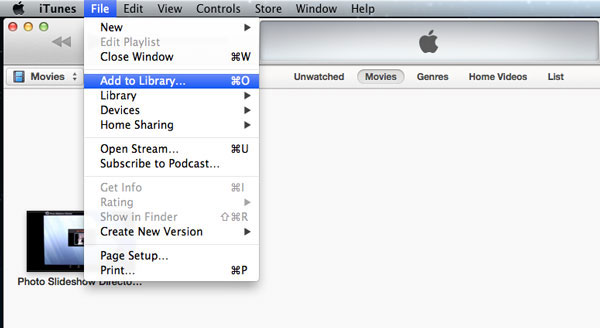
A continuación, solo debe esperar la finalización de la sincronización de video. El tiempo de finalización depende del tamaño de los videos que elija transferir. Una cosa a tener en cuenta aquí es que si usa iTunes para transferir películas de Mac a iPad, se eliminarán las películas existentes en el iPad.
Compruebe si necesita:
Forma 2: cómo agregar videos al iPad desde Mac por correo electrónico
También puede adjuntar el video que desea transferir como archivo adjunto de correo electrónico y enviar el video de Mac a iPad por correo electrónico. Sin embargo, este método solo es adecuado para una pequeña cantidad de archivos de video, porque todos los servidores de correo tienen restricciones sobre el tamaño de los archivos de archivos adjuntos. Por ejemplo, Gmail restringe que los archivos adjuntos son inferiores a 25 MB. Ahora echemos un vistazo a cómo usar el correo electrónico para mover una película a iPad desde Mac.
- En su Mac, abra un navegador web e inicie sesión en su cuenta de correo electrónico.
- Haga clic en «Componer» para crear un nuevo correo.
- Ingrese su propia dirección de correo electrónico como destinatario.
- Haga clic en el icono «Adjuntar archivos» para seleccionar el video que desea transferir desde la Mac como archivo adjunto.
- Envía el correo electrónico.
- Una vez que el correo electrónico se envíe correctamente, inicie sesión en su cuenta de correo electrónico en su iPad.
- Reciba el correo que acaba de enviar desde la Mac, toque los archivos de video adjuntos y descárguelo a su iPad.
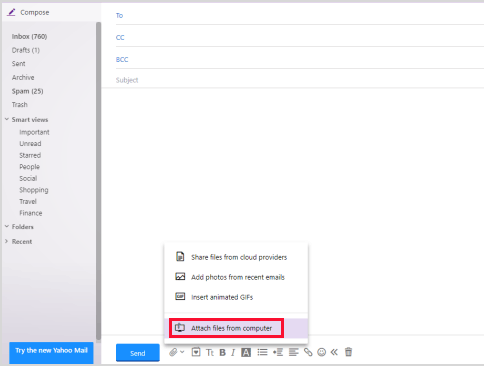
Forma 3: Cómo poner video en iPad de Mac con iMessage
Si está utilizando Mac OS X Mountain Lion, también puede usar la aplicación iMessage para enviar películas de Mac a iPad. Todo lo que necesita hacer es editar primero el video en la Mac y luego arrastrarlo y soltarlo en el cuadro de entrada de iMessage, hacer clic en Enviar y luego recibir el archivo de video del iPad. Después de eso, puede reproducir este video directamente en iPad, o guardarlo en el rollo de cámara de iPad, o incluso usar otras aplicaciones para abrirlo.
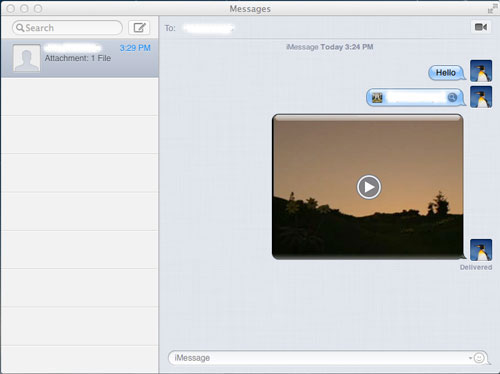
Compruebe si necesita:
Forma 4: Cómo mover una película a iPad desde Mac usando Airdrop
Airdrop puede compartir de forma inalámbrica archivos entre dos Macs cercanos, Mac y iPhone, o Mac y iPad. En general, puede usar Airdrop para enviar videos, fotos, sitios web, ubicaciones, etc. de forma inalámbrica a dispositivos iOS cercanos. Los siguientes pasos le mostrarán cómo usar AirDrop para transferir videos desde iPad a Mac.
- Abra la función AirDrop en su iPad. (Puedes ir a la página https://support.apple.com/en-hk/ht204144para aprender a abrir Airdrop en iPad)
- En su Mac, vaya a «Finder»> «Go»> «Airdrop», y encienda Bluetooth y WiFi. Esto lanzará AirDrop automáticamente.
- En la pantalla AirDrop, elija «Permitir ser descubierto» por «todos» o «Contactos solamente». Aquí, le sugerimos que elija ser visto por todos.
- Ahora, debería ver el iPad en la ventana Airdrop en Mac, y el Mac debe mostrarse en AirDrop en iPad.
- Puede arrastrar y soltar los videos en el icono que representa su iPad.
- Toque «Aceptar» en su iPad para recibir los archivos de video.
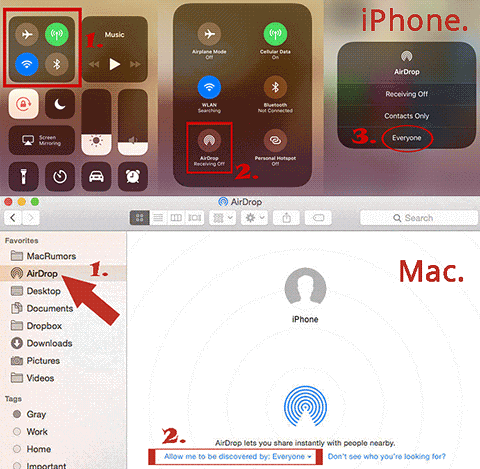
Para mover videos de Mac a iPad a través de AirDrop, debe asegurarse de que su Mac admite la función AirDrop en primer lugar. De lo contrario, debe obtener el apoyo de otros métodos.
Read more: Cómo Eliminar Películas del iPad Air y Otros Modelos de iPad
Forma 5: Cómo transferir video de Mac a iPad a través de la transferencia de iOS
Uso de software de terceros, como transferencia de iOS (Versión Mac), transferir videos de Mac a iPad, es definitivamente su mejor opción. Este software es una herramienta profesional de transferencia de datos y datos de iOS. Está especialmente diseñado para que los usuarios de Mac compartan una docena de archivos entre dispositivos iOS, iTunes y computadoras Mac. Usando este software, puede transferir películas ilimitadas de Mac, iMac o MacBook a iPad en unos minutos.
¿Características principales de la transferencia de iOS para Mac?
- Transfiera videos de Mac a iPad/iPhone sin usar iTunes.
- Copie no solo videos, sino también SMS, fotos, canciones, libros, memo de voz, tono de llamada, podcast, lista de reproducción, etc. de Mac a iPad, y viceversa.
- Transfiera videos, fotos, música de iPod a Mac o biblioteca iTunes.
- Copian mensajes de texto sin esfuerzo, memorandos de voz, notas y contactos de sus dispositivos iOS.
- Interfaz intuitiva fácil de usar y velocidad de transferencia rápida.
- Totalmente compatible con el iPhone, iPad y iPod general, incluidos iPad Pro, iPad Mini, nuevo iPad, iPad Air, iPad 4, iPad 2, iPad, etc.
A continuación se presentan los pasos para transferir videos de Mac a iPad a través de la transferencia de iOS. Vamos a descargar gratis el software y tomar los siguientes pasos.
![]()
![]()
Paso 1: Iniciar transferencia de iOS y conectar su iPad
Descargue e instale la transferencia de iOS para el software Mac en su Mac. Ejecute y conecte su iPad a la Mac a través de un cable USB compatible. Una vez que la conexión sea exitosa, el software reconocerá automáticamente su iPad y lo mostrará con la siguiente interfaz:
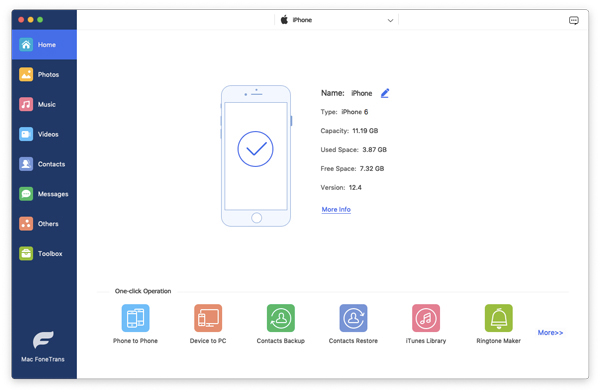
Paso 2: seleccione los videos para transferir
La columna izquierda muestra todos los tipos de archivos que se pueden transferir. Elija la pestaña «Videos» y gire al menú superior para presionar el botón de «+ +“, Explore los videos en el Mac que desea transferir y cargarlos de Mac a su iPhone.
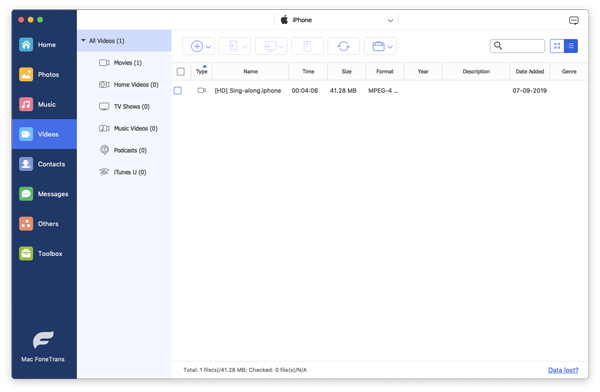
Espere un tiempo, todos los videos o películas seleccionadas se copiarán en su iPad. Este software de transferencia de iOS también puede transferir videos de Mac a iPhone. En comparación con iTunes, este software es más simple y efectivo, y también puede ayudarlo a administrar mejor sus datos y archivos de iOS.
El resultado final
En este artículo, discutimos principalmente cómo transferir videos de Mac a iPad Pro/Air/Mini/4/2. Te mostramos cinco métodos diferentes uno por uno. Puede elegir un método que le guste copiar sus videos de acuerdo con sus necesidades. Si tiene otros mejores métodos, también déjenos un mensaje.
